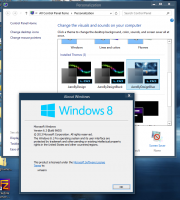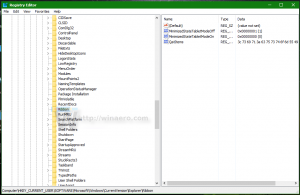Pašalinkite failą iš naujausių failų sistemoje „Windows 10“.
„Windows 10“ sistemoje „File Explorer“ pagal numatytuosius nustatymus siūloma nauja greitosios prieigos vieta. Jis renka jūsų dažnai naudojamus aplankus ir naujausius failus. Mes jau aptarėme anksčiau kaip pašalinti naujausius failus, ir kaip pašalinti dažnus aplankus iš greitosios prieigos. Šiandien norėčiau pasidalinti paprastu patarimu, kuris leidžia paslėpti failą nuo greitosios prieigos ir neleisti jam ten pasirodyti.
Greitosios prieigos vieta „File Explorer“ yra skirta senesnėse „Windows“ versijose pakeisti meniu Pradėti funkciją Naujausi failai. „Windows 10“ techninėje peržiūroje nėra lengvo būdo pasiekti „Naujausius failus“ iš bet kurios kitos vartotojo sąsajos vietos, išskyrus greitąją prieigą. Kiekvieną kartą, kai vartotojas turi patikrinti savo naujausią failų veiklą, jis turės atidaryti Explorer.
Bet jei nesate patenkinti, kai greitosios prieigos priekyje rodomas privatus failas, galbūt norėsite tą failą paslėpti. Norėdami tai padaryti, tiesiog vadovaukitės toliau pateiktomis paprastomis instrukcijomis.
- Atidarykite „File Explorer“ ir spustelėkite Greita prieiga, jei ji nėra atidaryta pagal numatytuosius nustatymus.
- Dešiniuoju pelės mygtuku spustelėkite bet kurį aplanką, kurį norite paslėpti nuo greitosios prieigos.
- Pasirinkite komandą "Pašalinti iš greitosios prieigos“ norėdami paslėpti pasirinktą failą.
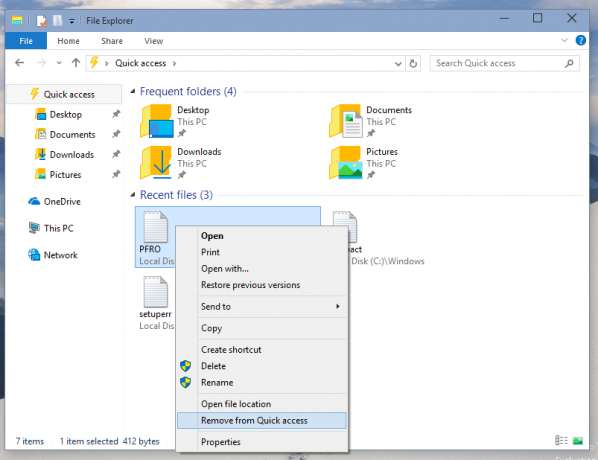
To pakanka, kad failas būtų paslėptas. Be to, jums gali būti įdomu atidarykite šį kompiuterį, o ne greitąją prieigą „Windows 10 File Explorer“..